Die Kamera in der Übersicht
Nehmen Sie sich etwas Zeit, um sich mit den Bedienelementen und Anzeigen der Kamera vertraut zu machen. Markieren Sie mit einem Lesezeichen diesen Abschnitt, damit Sie beim Lesen der Anleitung rasch eine Teilebezeichnung nachschlagen können.
- Kameragehäuse
- Das Display
- Die Sucheranzeigen
- Die Dioptrieneinstellung
- Verwenden des neigbaren Monitors
- Benutzen des Touchscreen-Monitors
Kameragehäuse

| 1 |
T-Taste |
|---|---|
| 2 | Entriegelungstaste des Aufnahmebetriebsartenwählers |
| 3 | Aufnahmebetriebsartenwähler |
| 4 | Öse für Trageriemen |
| 5 |
U-Taste |
| 6 | I-Taste |
| 7 |
Y-Taste |
| 8 | Stereomikrofon |
| 9 | Filmaufzeichnung-Taste |
| 10 | Ein-/Ausschalter |
|---|---|
| 11 | Auslöser-Taste |
| 12 |
E-Taste |
| 13 |
S /Q-Taste |
| 14 | Display |
| 15 | Dioptrieneinstellung |
| 16 | Sensorebenenmarkierung (E) |
| 17 | Zubehörschuh (für optionales Blitzgerät) |
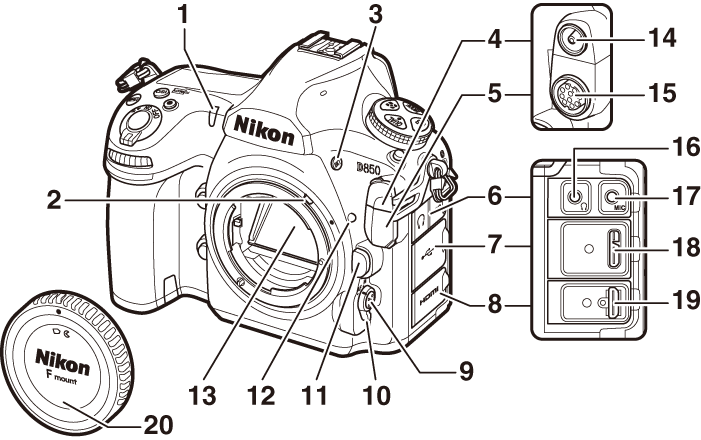
| 1 | Selbstauslöser-Kontrollleuchte |
|---|---|
| 2 | Blendenkupplungshebel |
| 3 |
BKT-Taste |
| 4 | Abdeckung für Blitzsynchronanschluss |
| 5 | Abdeckung für 10-poligen Anschluss |
| 6 | Abdeckung für Audio-Anschlüsse |
| 7 | Abdeckung für USB-Anschluss |
| 8 | Abdeckung für HDMI-Anschluss |
| 9 | AF-Modus-Taste |
| 10 | Fokusschalter |
| 11 | Objektiventriegelung |
|---|---|
| 12 | Markierung für die Ausrichtung des Objektivs |
| 13 | Spiegel |
| 14 | Blitzsynchronanschluss |
| 15 | 10-poliger Anschluss |
| 16 | Kopfhöreranschluss |
| 17 | Anschluss für externes Mikrofon |
| 18 | USB-Anschluss |
| 19 | HDMI-Anschluss |
| 20 | Gehäusedeckel |

| 1 | Vorderes Einstellrad |
|---|---|
| 2 |
Pv-Taste |
| 3 | Fn1-Taste |
| 4 | Verschluss des Akkufachs |
| 5 | Akkufachabdeckung |
| 6 | Objektivbajonett |
|---|---|
| 7 | CPU-Kontakte |
| 8 | Kontaktabdeckung für den optionalen Multifunktionshandgriff MB-D18 |
| 9 | Stativgewinde |
| 10 | Abdeckung für Akkufacheinsatz |
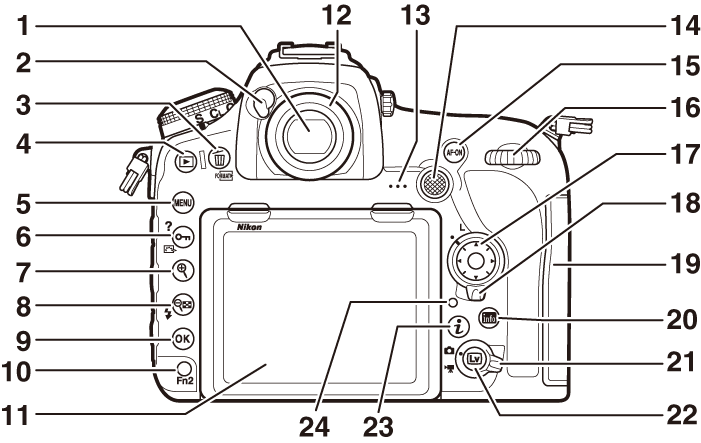
| 1 | Sucher |
|---|---|
| 2 | Okularverschlusshebel |
| 3 |
O /Q-Taste |
| 4 |
K-Taste |
| 5 | G-Taste |
| 6 |
L/Z/Q-Taste |
| 7 |
X-Taste |
| 8 |
W/M-Taste |
| 9 | J-Taste |
| 10 | Fn2-Taste |
| 11 | Neigbarer Monitor |
| 12 | Sucherokular |
| 13 | Lautsprecher |
|---|---|
| 14 | Sub-Wähler |
| 15 | AF-ON-Taste |
| 16 | Hinteres Einstellrad |
| 17 | Multifunktionswähler |
| 18 | Sperrschalter für die Messfeldvorwahl |
| 19 | Speicherkartenfach-Abdeckung |
| 20 |
R-Taste |
| 21 | Live-View-Wähler |
| 22 |
a-Taste |
| 23 |
i-Taste |
| 24 | Kontrollleuchte für den Speicherkartenzugriff |
Abdeckungen der Anschlüsse schließen
Schließen Sie die Abdeckungen der Anschlüsse, wenn die Anschlüsse nicht in Gebrauch sind. Fremdkörper in den Anschlussbuchsen können zu Störungen bei der Daten- und Signalübertragung führen.
Der Lautsprecher
Bringen Sie den Lautsprecher nicht in die unmittelbare Nähe von magnetischen Datenträgern. Andernfalls könnten die darauf aufgezeichneten Daten beeinträchtigt werden.
Das Display
Das Display zeigt bei eingeschalteter Kamera eine Vielzahl von Kameraeinstellungen an. Die hier abgebildeten Anzeigen erscheinen, wenn die Kamera das erste Mal eingeschaltet wird; Informationen zu den anderen Anzeigen bzw. Einstellungen lassen sich in den betreffenden Abschnitten dieses Handbuchs finden.
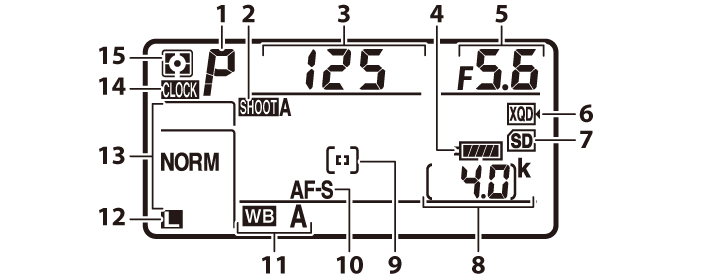
| 1 | Belichtungssteuerung |
|---|---|
| 2 | Fotoaufnahmekonfiguration |
| 3 | Belichtungszeit |
| 4 | Anzeige für Akkuladezustand |
| 5 | Blende (Blendenwert) |
| 6 | Symbol für XQD-Karte |
| 7 | Symbol für SD-Karte |
| 8 | Anzahl verbleibender Aufnahmen |
| 9 | AF-Messfeldsteuerung |
|---|---|
| 10 | Autofokusmodus |
| 11 | Weißabgleich |
| 12 | Bildgröße (JPEG- und TIFF-Aufnahmen) |
| 13 | Bildqualität |
| 14 | B-Anzeige (»Uhr ist nicht gestellt«) |
| 15 | Belichtungsmessung |
Die B-Anzeige (»Uhr ist nicht gestellt«)
Die Uhr der Kamera wird von einer unabhängigen, wiederaufladbaren Stromquelle gespeist, die sich bei Bedarf auflädt, wenn der Hauptakku eingesetzt ist oder die Kamera mit einem optionalen Netzadapter und Akkufacheinsatz betrieben wird (0 Weiteres Zubehör). Nach zwei Lade-Tagen hat die Uhr genug Strom für etwa drei Monate. Falls das B-Symbol im Display blinkt, hat sich die Uhr zurückgestellt, und bei den folgenden Aufnahmen werden die aufgezeichneten Daten für Datum und Uhrzeit nicht korrekt sein. Stellen Sie die Uhr im Systemmenü mit der Option »Zeitzone und Datum« > »Datum & Uhrzeit« auf die richtige Uhrzeit und das richtige Datum ein (0 Zeitzone und Datum).
Displaybeleuchtung
Das Drehen des Ein-/Ausschalters zu D hin aktiviert die Hintergrundbeleuchtung der Tasten und des Displays, um die Bedienung der Kamera im Dunkeln zu erleichtern. Nach dem Loslassen des Ein-/Ausschalters bleibt die Beleuchtung einige Sekunden lang eingeschaltet, während die Standby-Vorlaufzeit abläuft oder bis die Kamera ausgelöst wird bzw. der Ein-/Ausschalter wieder zu D hin gedreht wird.
Ein-/Ausschalter

Die Display- und Sucheranzeigen
Die Helligkeit der Display- und Sucheranzeigen verändert sich mit der Temperatur und die Reaktionszeit der Anzeigen kann sich bei niedrigen Temperaturen verlängern. Dies ist normal und stellt keine Fehlfunktion dar.
Die Sucheranzeigen
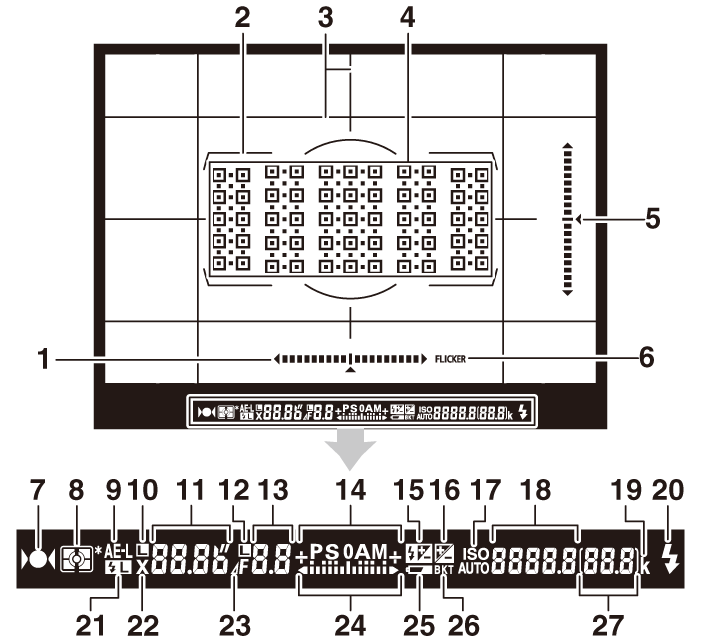
| 1 | Anzeige für Kameradrehung 1, 2 |
|---|---|
| 2 | AF-Messbereich-Markierungen |
| 3 | Gitterlinien (werden angezeigt, wenn »Ein« für die Individualfunktion d9, »Gitterlinien« gewählt ist) |
| 4 | Fokusmessfelder |
| 5 | Anzeige für Kameraneigung 1, 3 |
| 6 | Flimmer-Erkennung |
| 7 | Fokusindikator |
| 8 | Belichtungsmessung |
| 9 | Belichtungs-Messwertspeicher |
| 10 | Symbol für Fixierung der Belichtungszeit |
| 11 |
Belichtungszeit Autofokusmodus |
| 12 | Symbol für Fixierung der Blende |
| 13 |
Blende (Blendenwert) Blende (Anzahl der Stufen) |
| 14 | Belichtungssteuerung |
| 15 | Symbol für Blitzbelichtungskorrektur |
| 16 | Symbol für Belichtungskorrektur |
| 17 |
Symbol für ISO-Empfindlichkeit Anzeige für ISO-Automatik |
|---|---|
| 18 |
ISO-Empfindlichkeit Anzeige für Aufzeichnung eines eigenen Weißabgleich-Messwerts Betrag des Active D-Lighting AF-Messfeldsteuerung |
| 19 | »k« (wird bei verfügbarem Speicherplatz für mehr als 1000 Aufnahmen angezeigt) |
| 20 | Blitzbereitschaftsanzeige 4 |
| 21 | Symbol für Blitzbelichtungsspeicher |
| 22 | Symbol für Blitzsynchronisation |
| 23 | Symbol für Blendenstufendifferenz |
| 24 |
Belichtungsskala Belichtungskorrekturanzeige |
| 25 | Symbol für geringe Akkuladung |
| 26 |
Anzeige für Belichtungsreihe/Blitzbelichtungsreihe Anzeige für Weißabgleichsreihe Anzeige für ADL-Belichtungsreihe |
| 27 |
Anzahl verbleibender Aufnahmen Anzahl verbleibender Aufnahmen, bevor der Pufferspeicher voll ist Belichtungskorrekturwert Blitzbelichtungskorrekturwert Anzeige für den Anschluss an einen Computer |
Lässt sich durch Drücken einer Taste anzeigen, der mittels Individualfunktion f1 (»Benutzerdef. Funktionszuweis.«, 0 Benutzerdef. Funktionszuweis.) die Option »Virtueller Horiz. im Sucher« zugeordnet wurde.
Zeigt bei Aufnahmen im Hochformat die Neigung der Kamera an.
Zeigt bei Aufnahmen im Hochformat die Drehung der Kamera an.
Wird angezeigt, wenn ein optionales Blitzgerät an die Kamera angeschlossen ist (0 Einsatz eines Blitzgeräts). Die Blitzbereitschaftsanzeige leuchtet, wenn das Blitzgerät aufgeladen ist.
Hinweis: Die Anzeigen im Display sind hier nur zur Veranschaulichung komplett sichtbar.
Kein Akku
Wenn der Akku vollständig leer oder kein Akku eingesetzt ist, wird die Anzeige im Sucher dunkel. Dies ist normal und stellt keine Fehlfunktion dar. Die Sucheranzeige kehrt zum Normalzustand zurück, wenn ein vollständig aufgeladener Akku eingesetzt wird.
Die Dioptrieneinstellung
Ziehen Sie die Dioptrieneinstellung heraus und drehen Sie daran, bis die Sucheranzeige, die Fokusmessfelder und die AF-Messbereich-Markierungen scharf erscheinen. Wenn Sie während der Bedienung der Dioptrieneinstellung durch den Sucher schauen, sollten Sie darauf achten, nicht aus Versehen mit Ihren Fingern oder Fingernägeln ins Auge zu greifen. Drücken Sie die Dioptrieneinstellung wieder hinein, wenn Sie mit der Schärfe zufrieden sind.
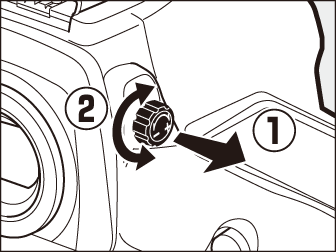
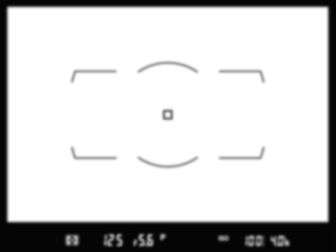
Sucherbild unscharf
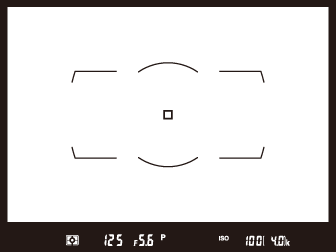
Sucherbild scharfgestellt
Dioptrienkorrekturlinsen für den Sucher
Mit Korrekturlinsen (separat erhältlich; 0 Weiteres Zubehör) lässt sich der Dioptrienwert des Suchers weitergehend anpassen. Bevor Sie eine Dioptrienkorrekturlinse am Sucher anbringen, nehmen Sie das Okularschutzglas DK-17F ab, indem Sie den Okularverschluss schließen und damit das Okularschutzglas freigeben ( ). Nehmen Sie dann das Okularschutzglas leicht zwischen Daumen und Finger, und schrauben Sie es wie rechts gezeigt ab (
). Nehmen Sie dann das Okularschutzglas leicht zwischen Daumen und Finger, und schrauben Sie es wie rechts gezeigt ab ( ).
).
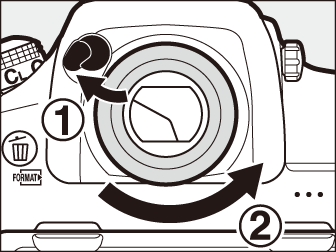
Verwenden des neigbaren Monitors
Der Monitor kann wie nachfolgend gezeigt nach oben und unten geschwenkt werden.
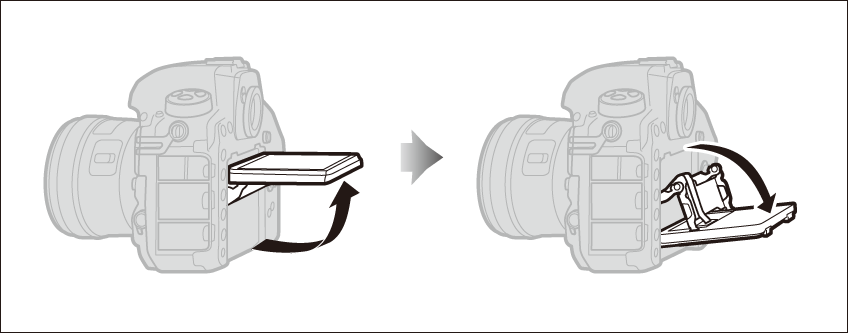
Normalgebrauch: Der Monitor wird normalerweise in der eingeklappten Position verwendet.

Aufnahmen aus tiefer Position: So machen Sie Live-View-Aufnahmen mit in Bodennähe gehaltener Kamera.

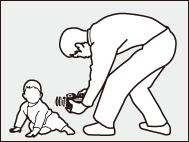
Aufnahmen aus hoher Position: So machen Sie Live-View-Aufnahmen mit über Kopf gehaltener Kamera.

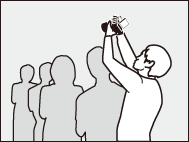
Verwenden des Monitors
Schwenken Sie den Monitor sanft und stoppen Sie, wenn Sie einen Widerstand spüren. Wenden Sie keine Gewalt an. Das Missachten dieser Vorsichtsmaßnahmen kann das Kameragehäuse oder den Monitor beschädigen. Wenn die Kamera auf einem Stativ montiert ist, muss darauf geachtet werden, dass der Monitor nicht am Stativ anstößt.
Die Kamera nicht am Monitor anheben oder tragen. Andernfalls kann die Kamera beschädigt werden. Wird der Monitor nicht zum Fotografieren benutzt, sollte er in die Normalposition zurückgeklappt werden.
Berühren Sie nicht den Bereich auf der Rückseite des Monitors, und lassen Sie keine Flüssigkeiten dorthin gelangen. Das Missachten dieser Vorsichtsmaßnahmen kann zu Fehlfunktionen führen.
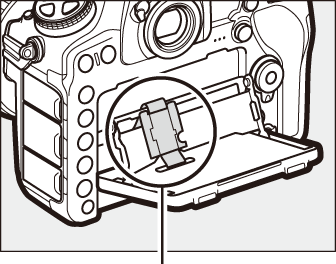
Achten Sie besonders darauf, diesen Bereich nicht zu berühren.
Benutzen des Touchscreen-Monitors
Der berührungssensitive Monitor wird folgendermaßen bedient:
Wischen
Wischen Sie mit einem Finger ein kurzes Stück nach links oder rechts über den Monitor.
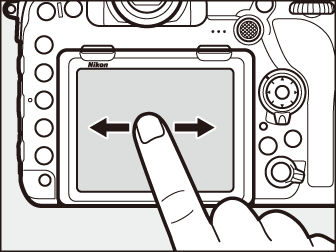
Verschieben
Schieben Sie einen Finger über den Monitor.
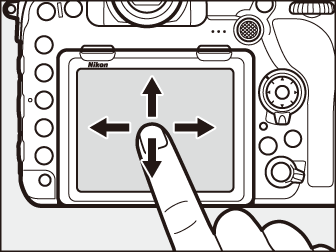
Spreizen/Zusammenziehen
Platzieren Sie zwei Finger auf dem Monitor und bewegen Sie sie voneinander weg oder aufeinander zu.
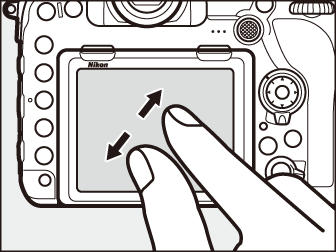
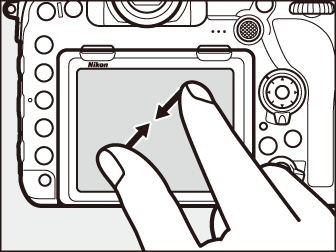
Verwenden des Touchscreen-Monitors
Während der Wiedergabe (0 Benutzen des Touchscreen-Monitors) kann der Touchscreen-Monitor für folgende Aufgaben benutzt werden:
- Andere Bilder ansehen
- Ein- und Auszoomen
- Indexbilder anzeigen
- Filme wiedergeben
Während Live-View kann der Touchscreen für das Aufnehmen von Bildern (Motivauswahl & Auslösung; 0 Touch-Fotografie (Motivauswahl & Auslösung)) oder für das Messen eines Wertes für den Spot-Weißabgleich (0 Live-View (Spot-Weißabgleich)) benutzt werden. Der Touchscreen lässt sich auch für die Texteingabe (0 Texteingabe) oder das Navigieren durch die Menüs verwenden (0 Benutzen des Touchscreen-Monitors).
Der berührungssensitive Monitor
Der Touchscreen-Monitor funktioniert elektrostatisch und spricht möglicherweise nicht an, wenn er mit einer Display-Schutzfolie eines Fremdherstellers versehen ist, oder wenn er mit den Fingernägeln oder mit Handschuhen bedient wird. Üben Sie keinen übermäßigen Druck aus und berühren Sie den Monitor nicht mit spitzen Gegenständen.
Benutzen des Touchscreen-Monitors
Der Touchscreen-Monitor reagiert unter Umständen nicht so wie erwartet, wenn Sie ihn bedienen möchten, während Ihre Handfläche oder ein weiterer Finger an anderer Stelle auf dem Monitor verharrt. Des Weiteren werden die Gesten möglicherweise nicht korrekt erkannt, wenn die Berührung zu leicht ist, Ihre Finger zu schnell oder über eine zu kurze Strecke bewegt werden, wenn sie nicht im Kontakt mit der Monitoroberfläche bleiben, oder wenn das Spreizen bzw. Zusammenziehen von zwei Fingern nicht richtig koordiniert ist.
Touch-Bedienung ein- und ausschalten
Die Touch-Bedienung kann mit der Option »Touch-Bedienelemente« im Systemmenü ein- und ausgeschaltet werden (0 Touch-Bedienelemente).
Weitere Informationen
Für das Wählen der Richtung des Fingerwischens, mit dem andere Bilder bei der Einzelbildwiedergabe angezeigt werden, siehe unter B > »Touch-Bedienelemente« (0 Touch-Bedienelemente).
